업무 중 문서 하나 열었더니 PC가 갑자기 버벅거리거나, 크롬을 껐는데도 메모리가 부족하다고 알림이 온 경험 있으신가요? 사실 그 원인은 대부분 Chrome 백그라운드 프로세스 때문이랍니다.
크롬은 각 탭, 확장 프로그램, 백그라운드 앱을 모두 개별 프로세스로 띄우는 구조예요. 안정성과 기능 면에서는 좋지만, 메모리가 부족한 환경에서는 오히려 시스템 전체 성능을 저하시킬 수 있어요.
따라서 이번 글에서는 최근 한 달 사이 출시된 크롬 기능과 설정을 바탕으로, 백그라운드 프로세스를 줄여 메모리를 절약하는 최신 방법 4가지를 친절하게 정리해드릴게요.
1. 크롬 내장 작업관리자로 고메모리 프로세스 바로 종료하기
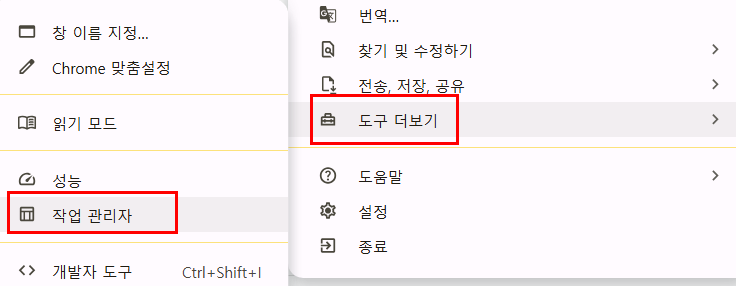
크롬은 자체적으로도 작업관리자를 제공해요.
Shift + Esc로 열거나, 우측 상단 ‘⋯ → 도구 더보기 → 작업 관리자’를 클릭하세요.- CPU·메모리 항목으로 정렬한 뒤, 사용량이 높은 탭이나 확장 프로그램을 선택해 **“프로세스 종료”**를 눌러 주세요.
이렇게 하면 지금 바로 메모리가 긴급히 필요한 상황에서 빠르게 RAM을 확보할 수 있어요.
2. 크롬 종료 후 백그라운드 앱 실행 중지하기
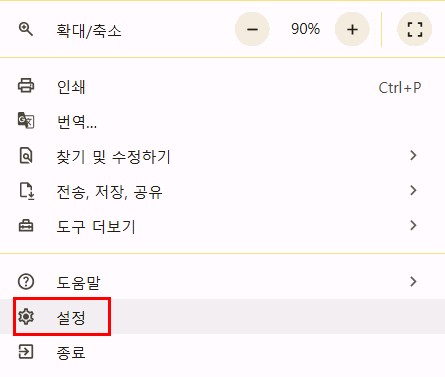
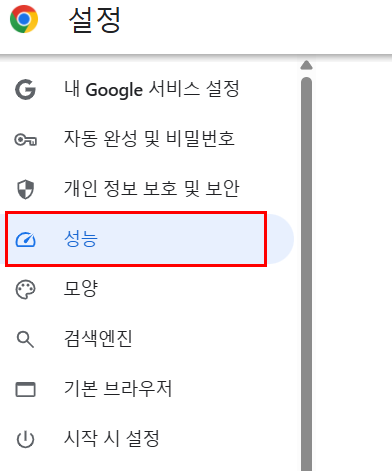
크롬을 꺼도 계속 남아있는 프로세스를 없애고 싶다면…
- 크롬 설정(⋯ → 설정)으로 이동 → Performance(성능) 메뉴를 열어요.
- “Chrome 종료 후에도 백그라운드 앱을 계속 실행” 옵션을 꺼주세요.
이렇게 하면 크롬을 완전히 종료했을 때 모든 관련 프로세스도 함께 정리돼, 시스템 리소스 낭비 없이 깔끔하게 종료됩니다.
3. 최신 ‘Memory Saver’ 기능으로 비활성 탭 자동 절전!
크롬은 이제 자동 메모리 절약 기능인 Memory Saver를 기본 제공해요.
- 설정 → Performance 메뉴에서 Memory Saver를 켜고,
- Moderate: 절전 효과 최소,
- Balanced(권장): 균형 모드,
- Maximum: 최대 절전 모드 설정 가능
활성 탭 외 나머지는 자동으로 절전 상태로 넘어가며, 탭에 다시 들어가면 자동 복구돼요.
또한 Performance issue alerts 기능을 함께 켜두면, 무거운 탭이 감지될 때 알림이 뜨고 “Fix now”로 쉽게 절전 설정할 수 있어요.
4. 확장 기능 정리 + 탭 그룹, 프로세스 수 줄이기
1. 불필요한 확장 프로그램 비활성화 또는 삭제
- 주소창에
chrome://extensions입력 → 불필요한 확장 프로그램을 비활성화 또는 삭제하세요. - 확장 프로그램은 각자 백그라운드 프로세스를 띄우기 때문에, 정리가 필요해요
2. 탭을 많이 열지만 도메인이 같은 경우엔 --process-per-site 실행 옵션 사용
- 바탕화면의 크롬 아이콘 우클릭 → **속성 → 대상(Target)**에
--process-per-site추가 - 예:
"C:\Program Files\Google\Chrome\Application\chrome.exe" --process-per-site - 이렇게 하면 같은 사이트 탭은 하나의 프로세스로 묶여 메모리 낭비를 줄여줍니다.
추가 팁 – 캐시 비우기, 하드웨어 가속 설정, 업데이트도 필수!
• 캐시 및 쿠키 정리
도구 더보기 → 인터넷 사용 기록 삭제에서 캐시/쿠키 삭제하면 브라우징 속도도 가뿐해집니다.
• 하드웨어 가속 사용
설정 → 고급(Advanced) → 시스템 → “가능한 경우 하드웨어 가속 사용” 켜기
- GPU로 일부 작업을 분산시키면 CPU·RAM 점유율을 낮출 수 있어요.
• 크롬 최신 버전 유지
설정 → Chrome 정보에서 버전 확인 → 업데이트 돼 있다면 즉시 재시작하세요.
새 기능이 다수 포함된 최신 버전이 성능 효율이 좋습니다.
크롬은 막강하지만 RAM 자원을 많이 먹는 프로그램이에요.
위 4가지 방법을 활용하면, 업무 중 문서 작업에도 버벅임 없이 쾌적한 PC 환경을 유지할 수 있습니다.
메모리 부족 알림에서 해방되고 싶다면, 오늘 바로 이 설정들 적용해보세요.


